
Πίνακας περιεχομένων:
- Βήμα 1: Εκκινήστε το SkiiiD
- Βήμα 2: Επιλέξτε Arduino UNO
- Βήμα 3: Προσθήκη εξαρτήματος
- Βήμα 4: Αναζήτηση ή Εύρεση εξαρτήματος
- Βήμα 5: Επιλέξτε InfraredThermometerGY906
- Βήμα 6: Ένδειξη και διαμόρφωση καρφιτσών
- Βήμα 7: Ελέγξτε την ενότητα Προστέθηκε
- Βήμα 8: Κωδικός KiiiD InfraredThermometerGY906 Module
- Βήμα 9: Επικοινωνία και σχόλια
- Συγγραφέας John Day [email protected].
- Public 2024-01-30 08:32.
- Τελευταία τροποποίηση 2025-01-23 14:39.
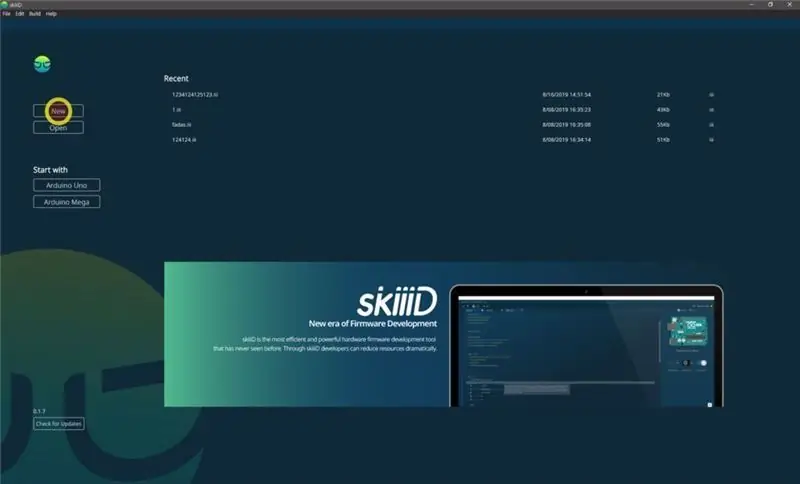

Ένα σεμινάριο για την ανάπτυξη υπέρυθρων θερμόμετρων GY906 με skiiiD
Βήμα 1: Εκκινήστε το SkiiiD
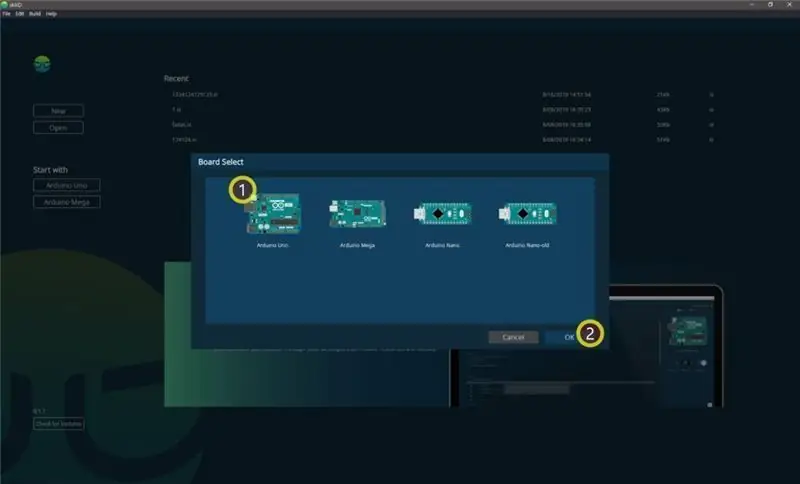
Εκκινήστε το skiiiD και επιλέξτε Νέο κουμπί
Βήμα 2: Επιλέξτε Arduino UNO
Επιλέξτε ① Arduino Uno και, στη συνέχεια, κάντε κλικ στο κουμπί ② OK
*Αυτό είναι φροντιστήριο και χρησιμοποιούμε το Arduino UNO. Άλλοι πίνακες (Mega, Nano) έχουν την ίδια διαδικασία.
Βήμα 3: Προσθήκη εξαρτήματος
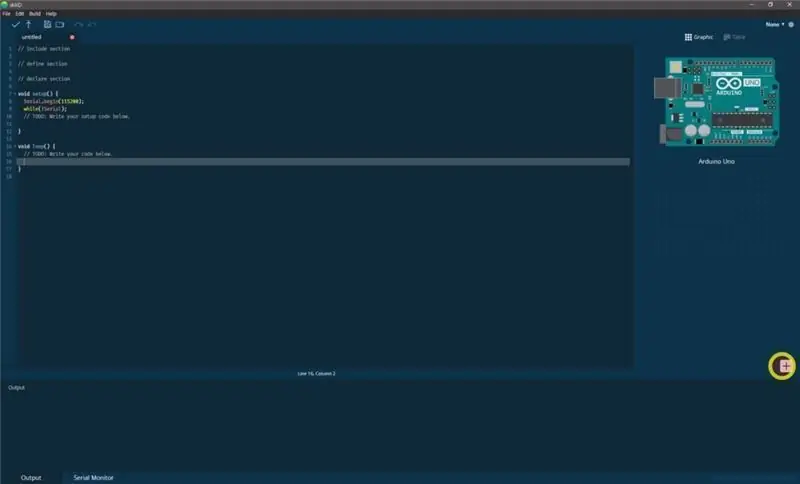
Κάντε κλικ στο «+» (Προσθήκη κουμπιού συστατικού) για αναζήτηση και επιλογή του στοιχείου.
Βήμα 4: Αναζήτηση ή Εύρεση εξαρτήματος
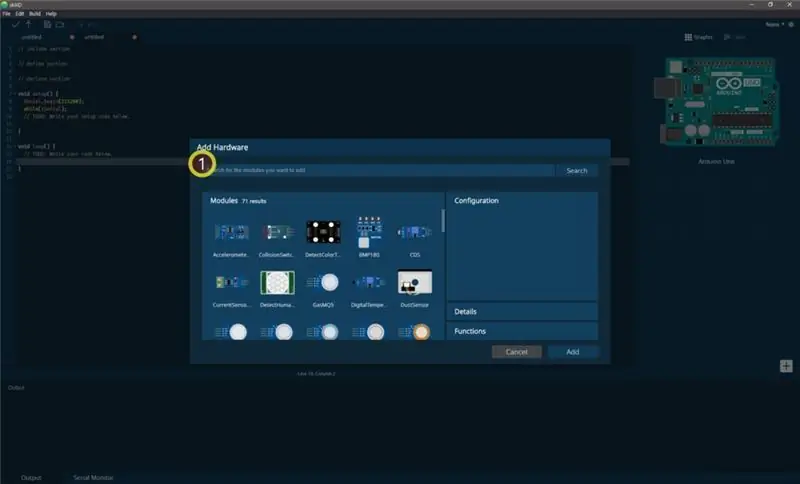
① Πληκτρολογήστε 'Υπέρυθρο' στη γραμμή αναζήτησης ή βρείτε το ΥπέρυθροΘερμόμετροGY906 στη λίστα.
Βήμα 5: Επιλέξτε InfraredThermometerGY906
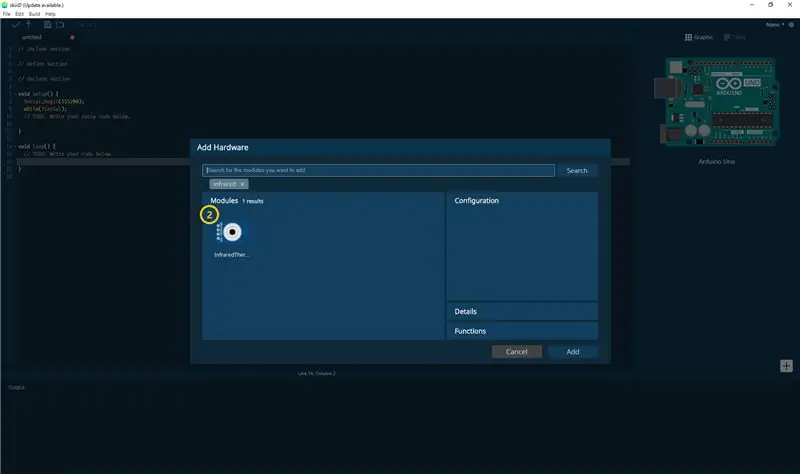
② Επιλέξτε μονάδα InfraredThermometerGY906
Βήμα 6: Ένδειξη και διαμόρφωση καρφιτσών
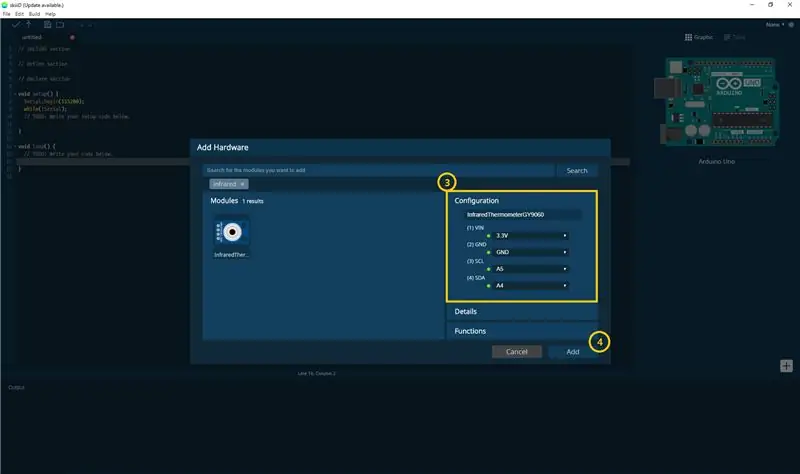
τότε μπορείτε να δείτε την ένδειξη ③ pin. (Μπορείτε να το διαμορφώσετε.)
*Αυτή η μονάδα διαθέτει 4 ακίδες για σύνδεση
Το skiiiD Editor υποδεικνύει αυτόματα τη ρύθμιση *διαθέσιμη διαμόρφωση
[Default Pin Indication for InfraredThermometerGY906 Module] σε περίπτωση Arduino UNO
VIN: 3,3V
GND: GND
SCL: A5
SDA: A4
Αφού ρυθμίσετε τις καρφίτσες, κάντε κλικ στο κουμπί ΠΡΟΣΘΗΚΗ στη δεξιά κάτω πλευρά
Βήμα 7: Ελέγξτε την ενότητα Προστέθηκε
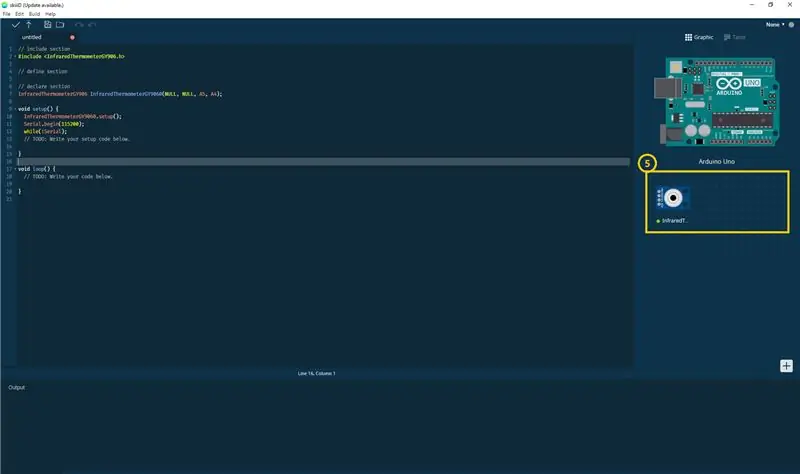
⑤ Η προσθήκη ενότητας εμφανίστηκε στο δεξί πλαίσιο
Βήμα 8: Κωδικός KiiiD InfraredThermometerGY906 Module
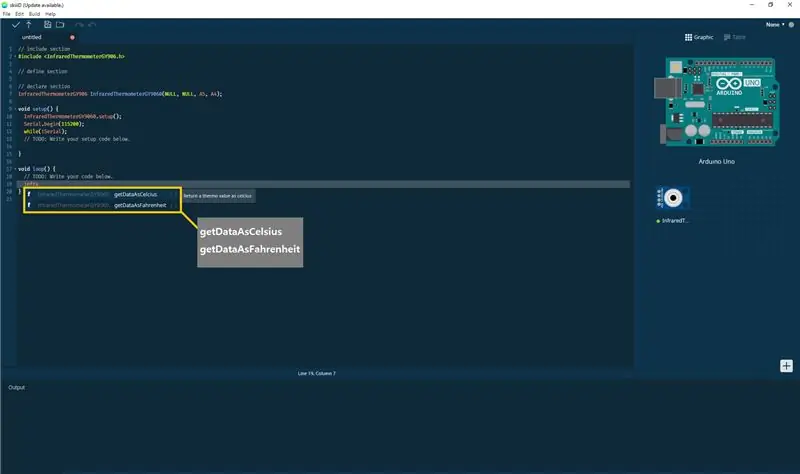
Το skiiiD Code είναι διαισθητικοί κώδικες που βασίζονται σε λειτουργίες. Αυτό βασίζεται σε βιβλιοθήκες skiiiD
getDataAsCelcius () "Thermo value as celcius."
getDataAsFahrenheit ()
"Θερμολογημένη τιμή Φαρενάιτ".
Βήμα 9: Επικοινωνία και σχόλια
Εργαζόμαστε σε βιβλιοθήκες στοιχείων και πινάκων. Μη διστάσετε να το χρησιμοποιήσετε και να μας ενημερώσετε, παρακαλώ. Παρακάτω είναι οι μέθοδοι επικοινωνίας
email: [email protected] twitter:
Youtube:
φόρουμ χρηστών skiiiD:
Τα σχόλια είναι επίσης καλά!
Συνιστάται:
DIY ένα υπέρυθρο θερμόμετρο για τον COVID-19 με MicroPython: 8 βήματα

DIY ένα υπέρυθρο θερμόμετρο για τον COVID-19 με MicroPython: Λόγω της επιδημίας της νόσου Coronavirus (COVID-19), το HR της εταιρείας πρέπει να μετρήσει και να καταγράψει τη θερμοκρασία κάθε εργαζομένου. Αυτό είναι ένα κουραστικό και χρονοβόρο έργο για το HR. Έτσι έκανα αυτό το έργο: ο εργαζόμενος πάτησε το κουμπί, αυτό σε
Υπέρυθρο θερμόμετρο λέιζερ Arduino: 7 βήματα (με εικόνες)

Υπέρυθρο θερμόμετρο λέιζερ Arduino: Σε αυτό το έργο θα σας δείξω πώς να φτιάξετε ένα ψηφιακό θερμόμετρο υπέρυθρης ακτινοβολίας λέιζερ με προσαρμοσμένο περίβλημα 3D εκτύπωσης
Χρήση smartphone ως θερμόμετρο χωρίς επαφή / φορητό θερμόμετρο: 8 βήματα (με εικόνες)

Χρήση Smartphone ως Θερμόμετρο χωρίς επαφή / Φορητό θερμόμετρο: Μέτρηση της θερμοκρασίας του σώματος χωρίς επαφή / χωρίς επαφή, όπως ένα θερμοβόλο. Δημιούργησα αυτό το έργο επειδή το Thermo Gun τώρα είναι πολύ ακριβό, οπότε πρέπει να βρω εναλλακτική λύση για να φτιάξω DIY. Και ο σκοπός είναι να φτιάξετε με έκδοση χαμηλού προϋπολογισμού. ΠρομήθειεςMLX90614Arddu
Υπέρυθρο θερμόμετρο μη επαφής με βάση το Arduino - Θερμόμετρο IR με χρήση Arduino: 4 βήματα

Υπέρυθρο θερμόμετρο μη επαφής με βάση το Arduino | Θερμόμετρο με βάση το IR χρησιμοποιώντας Arduino: Γεια σας παιδιά σε αυτά τα εκπαιδευτικά θα κάνουμε ένα θερμόμετρο χωρίς επαφή χρησιμοποιώντας arduino. Δεδομένου ότι μερικές φορές η θερμοκρασία του υγρού/στερεού είναι πολύ υψηλή ή πολύ χαμηλή και στη συνέχεια είναι δύσκολο να έρθετε σε επαφή με αυτό και να το διαβάσετε θερμοκρασία τότε σε αυτό το σκηνικό
Πώς να χρησιμοποιήσετε το τερματικό Mac και πώς να χρησιμοποιήσετε βασικές λειτουργίες: 4 βήματα

Πώς να χρησιμοποιήσετε το τερματικό Mac και πώς να χρησιμοποιήσετε τις βασικές λειτουργίες: Θα σας δείξουμε πώς να ανοίξετε το τερματικό MAC. Θα σας δείξουμε επίσης μερικές λειτουργίες εντός του τερματικού, όπως ifconfig, αλλαγή καταλόγων, πρόσβαση σε αρχεία και arp. Το ifconfig θα σας επιτρέψει να ελέγξετε τη διεύθυνση IP και τη διαφήμισή σας MAC
